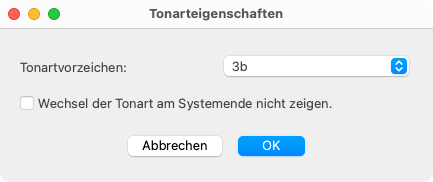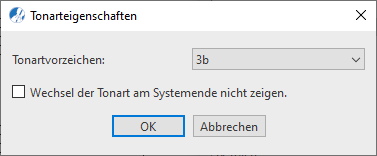Tonartangaben
Alle 15 möglichen Tonartangaben findest du in der gleichnamigen Kategorie des Fensters Symbolauswahl. Eine Tonartangabe kann ausgewählt und in jeden beliebigen Takt der Partitur eingefügt werden. Zur Änderung einer vorhandenen Tonartangabe kannst du diese mit dem Eigenschaften-Tool anklicken und einfach in eine andere Angabe ändern.
Wichtiger Hinweis zum Thema Transposition …
Die Änderung einer Tonartangabe in der Partitur führt NICHT dazu, dass die Noten transponiert werden.
Willst du eine Transposition durchführen, klicke auf die Taste Transponieren in der Toolleiste Notation. Siehe dazu: Tonart-Transposition






So funktioniert es …
Tonartangaben einfügen, bearbeiten und entfernen
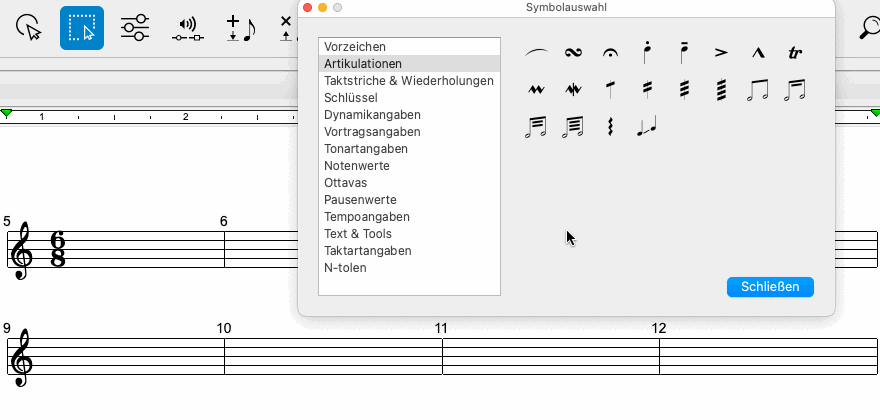
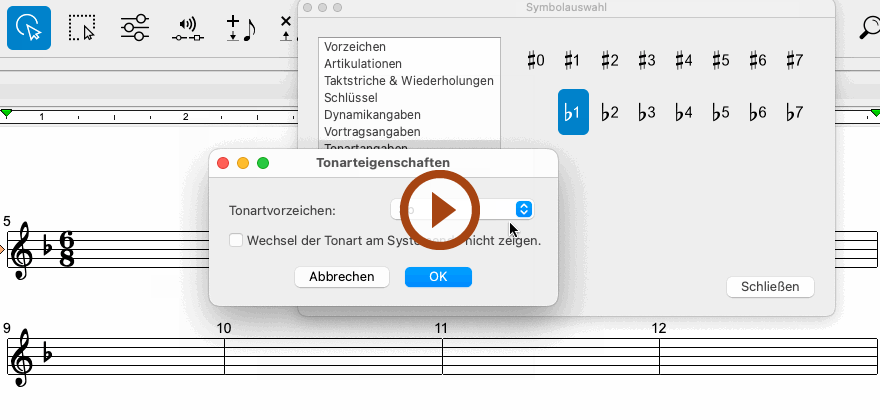
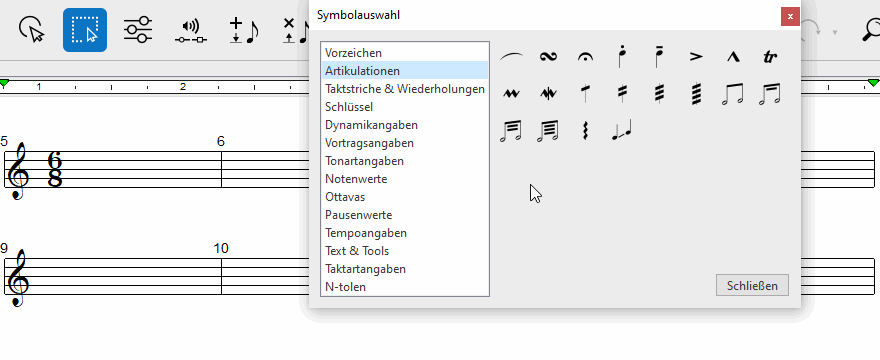
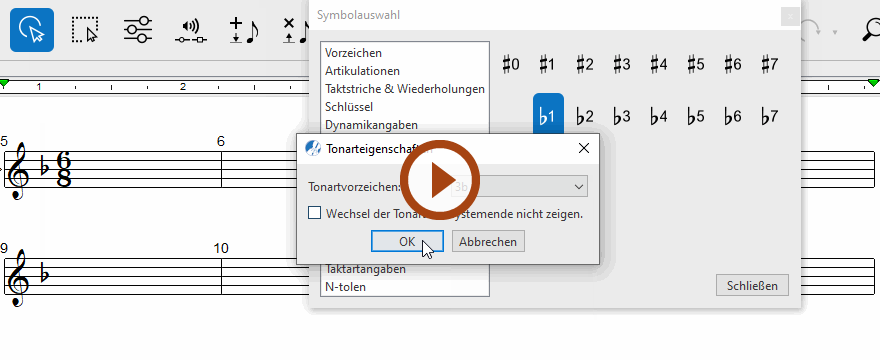
Die Eigenschaften von Tonartangaben bearbeiten …
Um das Fenster Tonarteigenschaften aufzurufen, aktivierst du zunächst das Eigenschaften-Tool . Du findest es in den Toolleisten Notation, Tools und Wiedergabe. Noch einfacher gelingt der Aufruf des Eigenschaften-Tools mit der ESC-Taste auf der Computertastatur. Klicke dann auf eine beliebige Tonartangabe im Notentext.
Das Fenster Tonarteigenschaften dient dazu, um eine angeklickte Angabe in eine andere Tonartangabe zu ändern. Alternativ kannst du natürlich eine andere Tonartangabe aus dem Fensters Symbolauswahl wählen und im Einfügen-Modus
auf die zu ändernde Angabe klicken.
Generell dient das Ändern von Tonartangaben im Notentext nur dazu, um Fehler bei der Erkennung von Tonartangaben zu korrigieren.